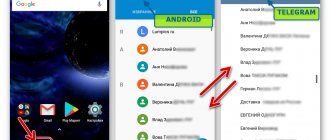Если вы не записали и забыли пароль от своей учётной записи Google, можно попробовать восстановить ее прямо на смартфоне. Однако, успех операции во многом зависит от того, сколько сведений вы указали при регистрации:
- Был ли добавлен дополнительный адрес электронной почты.
- Привязали ли вы свой мобильный номер.
- Помните ли вы секретное слово, которое указали для восстановления.
Если вы используете один и тот же аккаунт Google на нескольких устройствах, восстановить его будет не сложно. В таком случае, достаточно подтвердить сброс пароля на другом телефоне или компьютере. Ниже пошагово рассмотрим, как можно использовать эти и другие способы восстановления своей учетной записи.
С сайта Google Recovery
Единственный верный способ — использование официального сайта Google com, который произведет восстановление всего за десять минут, если у пользователя остались какие-то данные о записи.
Основной принцип восстановления через Accounts recovery при утере адреса почты или пароля заключается в том, что пользователю приходится отвечать на все поставленные вопросы. Они касаются его личной информации, введённой в профиль. Это может быть, например, дата создания аккаунта или ответ на секретный вопрос.
Чем больше рекомендаций выполнит владелец Account, то есть ответит на вопросы, тем выше вероятность восстановления профиля таким образом. Это легче делать, если к нему ранее был привязан номер телефона и авторизация производилась со второго устройства — смартфона и приложение Плей Маркет.
Как восстановить пароль Google по адресу электронной почты
Самый простой способ — использование почтового ящика. Чтобы сделать это, следуем инструкции:
- Вводим в поле адрес почты от учётной записи и нажимаем «Далее».
- Используем последний пароль от аккаунта, который помним. Если такого нет, вместо «Далее» придется нажать «Другой способ». После ввода пароля сервер перенаправит пользователя на новую страницу для изменения данных.
- Если был выбран «Другой способ», пользователь сможет вернуть старую учетку через резервный адрес. Это сработает, если он был введён в личную информацию.
- Если вариант не сработал и резервного ящика нет, нажимаем «Другой способ» и отвечаем на вопросы платформы.
При отсутствии нужной информации на этом шаге, если пользователь не может вспомнить или узнать данные, он получит сообщение на текущий электронный ящик учётной записи Google. Чтобы восстановить пароль, он должен следовать инструкциям в нём.
Восстановление аккаунта Google по номеру телефона
Если к Account был привязан мобильной номер телефона, сайт предложит восстановить профиль по нему через G Co Recover. После подтверждения действия на смартфон с активной сим-картой придет сообщение с проверочным кодом. Его потребуется ввести в соответствующее поле на сайте Google.
Иногда СМС может идти с задержкой, а в некоторых случаях вообще не дойдёт абоненту, если он находится вне зоны доступа сети или существуют какие-то проблемы со связью.
Как восстановить ранее удаленный аккаунт
Если пользователь прекрасно помнит пароль, но просто ранее случайно или намеренно удалил аккаунт, у него тоже есть возможность восстановления аккаунта:
- Откройте окно авторизации Google.
- Введите адрес почты, привязанный к профилю.
- Вы увидите сообщение о том, что УЗ удалена. Тапните по надписи «Попытаться восстановить».
- Введите пароль, который помните, или воспользуйтесь одним из рассмотренных ранее способов восстановления.
Обратите внимание, что в данной ситуации важную роль играет то, как давно был ликвидирован этот аккаунт. Постарайтесь не затягивать возврат учетной записи. В противном случае придется создавать новый профиль.
Что делать, если забыл аккаунт Гугл в Андроиде
Если пользователь забыл электронную почту, на которую регистрировался профиль, вместо ввода адреса необходимо выбрать другой пункт.
После этого вводим привязанный к учётной записи номер или резервный почтовый ящик. Они должны быть предварительно указаны в профиле, чтобы вариант сработал.
Если подтверждение получено
Если вы подтвердили аккаунт одним из предложенных способов, сделайте следующее:
Шаг 1. Введите новый пароль в появившемся поле. После этого, введите подтверждение пароля.
Обратите внимание! Использовать утерянный пароль будет запрещено, даже если вы его вспомните.
Шаг 2. Нажмите «Принимаю», чтобы согласиться с политикой Google.
Шаг 3. Нажмите «Принять», чтобы подтвердить сохранение резервной копии данных на Google Диске.
Шаг 4. Учетная запись Google появится в списке всех ваших аккаунтов.
Как разблокировать профиль
Google может блокировать аккаунты, владельцы которых нарушают пользовательское соглашение. В таком случае восстановить доступ получится не всегда. Для этого потребуется связаться со службой поддержки платформы и описать проблему.
Особенности блокировки:
- пользователь не может войти в профиль под актуальными данными;
- доступ закрыт с любого устройства;
- в некоторых случаях можно выгрузить пользовательские данные, например, фотографии и другие сохранённые файлы.
Как быть при блокировке
Компания Google (и это указывается в пользовательском соглашении), оставляет за собой право в любое время блокировать аккаунт. Причём это может происходить как с уведомлением пользователя, так и без него.
Наиболее частой причиной блокировки является несоответствие действий пользователя условиям правил пользования продуктами компании. Также существует возможность ограничения доступа к некоторым сервисам.
Процедура восстановления в этом случае осуществляется в соответствии со следующей инструкцией:
Первым делом необходимо ознакомиться с «Условиями использования Google». Это требуется для того, чтобы, при обращении в службу поддержки, иметь представление о приблизительной причине блокирования учётной записи.
Далее необходимо перейти к форме подачи заявки на восстановление. При её заполнении от пользователя потребуется указать следующие данные:
- подтверждение, что указанный аккаунт является правильным;
- адрес электронной почты, связанный с учётной записью;
- действующий email, на который будет приходить информация о ходе процесса;
- любые сведения, имеющие важность для восстановления.
По завершению заполнения всех полей требуется нажать кнопку «Отправить».
На финальной стадии пользователю остаётся только ждать письмо от службы аккаунтов Google с информацией о том, как продвигается процесс восстановления.
Восстановление со смартфона или планшета Андроид
На андроиде процесс восстановления ничем не отличается, только пользователь видит те же формы для заполнения в уменьшенном размере. Чаще всего на смартфоне вернуть учётную запись можно по номеру телефона, если он был привязан и указан в личной информации.
Профиль Google со смартфона выглядит аналогично. Отличается только расположение разделов, адаптированное под маленький экран.
Восстанавливаем пользовательский профиль с использованием мобильного телефона
Иногда возникает вопрос: как восстановить аккаунт «Гугл» на «Андроиде»? При регистрации нужно указать номер мобильного телефона и активировать функцию восстановления пароля по нему.
Переходим на сайт поддержки аккаунтов «Гугл» и в поле указываем номер телефона. После этого возникнет код, кликаем на «Продолжить». Откроется окно, в котором будут предложены способы получения кода: с помощью звонка или смс. Далее откроется окно, в котором нужно будет ввести полученный код.
SMS приходят не сразу, не нервничайте, подождите. Если случайно нажали повторно на кнопку для получения кода, то ориентироваться при вводе нужно на последнее полученное сообщение.
Синхронизация после смены пароля
После изменения данных входа необходимо войти с ними на каждом устройстве, на котором используется учётная запись. Авторизация осуществляется с ПК, смартфона и, например, планшета. В каждом случае для этого необходимо только ввести новый пароль. Больше никаких действий для синхронизации не потребуется.
На смартфонах и планшетах, если у приложений нет доступа к аккаунту Google (изменяется в настройках), потребуется вводить данные учётной записи вручную. Это делается не на всём ПО, а только на том, которое использует профиль платформы для осуществления доступа. Например, Гугл Плей или Google Maps.
Если пользователь забыл пароль от учётной записи платформы или другие данные, необходимые для входа, внутренние инструменты Google помогут снова авторизоваться в профиле с помощью операции по восстановлению. Она не занимает много времени и абсолютно простая, поэтому владельцу Google Account не требуется использовать какое-то стороннее программное обеспечение.
0 0 Голоса
Рейтинг статьи
Решение возможных проблем
В некоторых случаях, при попытке зайти в аккаунт Google, система выдает ошибки. В таком случае, можно попробовать сделать сброс системного приложения сервисов Google:
Шаг 1. Перейдите в настройки Android и откройте раздел «Приложения и уведомления».
Шаг 2. Нажмите на «Показать все приложения».
Шаг 3. Найдите приложение «Сервисы Google Play» и коснитесь его, чтобы настроить.
Шаг 4. Выберите «Хранилище и кеш».
Шаг 5. Нажмите «Управление местом».
Шаг 6. Коснитесь кнопки «Удалить все данные». После этого, попробуйте снова войти в свой аккаунт.
Обратите внимание! Если пройти аутентификацию так и не получилось, попробуйте сделать сброс до заводских настроек вашего устройства. После этого, вход в учетную запись Google должен быть успешным.
Найти все онлайн-аккаунты с именем пользователя
Если вы часто вводите имя пользователя при создании новой учетной записи, то обобщить информацию поможет сервис Namechk. С помощью инструмента поиска свободных доменов и проверки имени пользователя будет произведен поиск по десяткам платформ. Надо просто ввести свой наиболее часто используемый идентификатор в строке поиска в верхней части страницы и Namechk сообщит о том, где использовался этот аккаунт. Сервис умеет проверять множество ресурсов: Instagram, Вконтакте, YouTube, Facebook, Twitter и многие другие. И утилита эта бесплатная.
♥ ПО ТЕМЕ: Как распознавать текст с фото в iPhone без установки сторонних приложений.
Зачем необходим аккаунт Google на телефоне
Без почтового ящика Google сложно обойтись. Он нужен для входа в магазин Google Play, через который загружаются официальные приложения, игры и другой контент. Также учетная запись дает возможность пользоваться всеми сервисами Google:
- YouTube;
- Облако;
- Карты;
- Gmail-почта и прочее.
Чтобы пользователям было проще регистрироваться и управлять этими сервисами, и был разработан общий аккаунт.
Кроме того, с аккаунтом Google можно быстро перенести всю пользовательскую информацию со своего старого смартфона на новый, если решит поменять гаджет. Никаких флешек не нужно. Достаточно создать копию файлов.
Аккаунт для резервной копии и переноса данных
Как узнать, есть ли у вас Гугл-аккаунт
Проверить, есть ли Google-аккаунт у пользователя, можно, перейдя на страницу регистрации. Нужно ввести название почты, которую использовали ранее. Если на экране появится сообщение «Аккаунт с таким адресом не обнаружен» – это означает, что такая учетная запись не создавалась. Если отобразится надпись «Такой адрес уже существует», то скорее всего аккаунт принадлежит пользователю, отправившему запрос. Осталось восстановить забытые данные для авторизации.